Cara Ubah Artikel Web Menjadi File Audio
Apa kamu sedang sibuk dengan banyak aktifitas? Tapi ingin membaca artikel di sebuah website? Tenang sekarang kamu bisa mengkonversi artikel di website menjadi File audio. Begini caranya!
Android
Android merupakan sebuah sistem yang open source, mudah di oprek sesuai harapan kita. Hal ini yang mungkin menjadi salah sati faktor betapa populernya sistem Android di era sekarang. Meskipun tidak menyangkal banyak Os lain yang mungkin menjadi pesaing berat Android sepertk iOs.
Saat kita membuka Google Play pastinya disana kita melihat ada banyak sekali, aplikasi mulai dari game hingga produktifitas yang sangat menyesuaikan dengan kebutuhan kita sehari-hari. Nah, seperti pada judul diatas Inwepo akan membagikan sebuah tips untuk mengkonversi artikel web menjadi file audio dengan mudah dibantu dengan aplikasi pihak ketiga yang bisa kita unduh dengan mudah di Google Play.
Konten Website
Dewasa ini kita melihat beragam website dengan bermacam-macam kategori artikel dan juga informasi yang disampaikan. Bisa di lihat mulai dari web pendidikan, agama, seputar informasi, artis dan masih banyak lainnya sangat mudah kita akses di setiap harinya.
Jika ingin memahami isi konten dari sebuah website tentunya kita semua harus membacanya dengan seksama. Sayangnya banyak dari kita yang mungkin sibuk dengan rutinitas sehari-hari. Lalu bagaimana agar kita bisa memahami isi web tersebut tanpa harus membaca?
Artikel To File Audio
Ada metode yang cukup praktis dan bisa diandalkan. Yakni mengubah konten artikel web tersebut menjadi sebuah file audio. Yang mana audio tersebut bisa kita dengarkan kapanpun dan dimanapun kita berada, tanpa menggangu aktifitas lain yang kita lakukan.
Baca Juga : Cara Menampilkan Audio dan Video dengan HTML
Tutorial
1. Pertama, kalian harus mempunyai aplikasi Epic Browser terlebih dahulu. Silahkan menggunduhnya dan menginstall di smartphone masing-masing.
2. Buka aplikasi Epic Browser yang sudah terinstall, kemudian tap TERIMA & LANJUTKAN. Lalu cari artikel pada website manapun, jika sudah tap 3 titik yang berada di bagian pojok kanan atas untuk memunculkan menu yang lain.
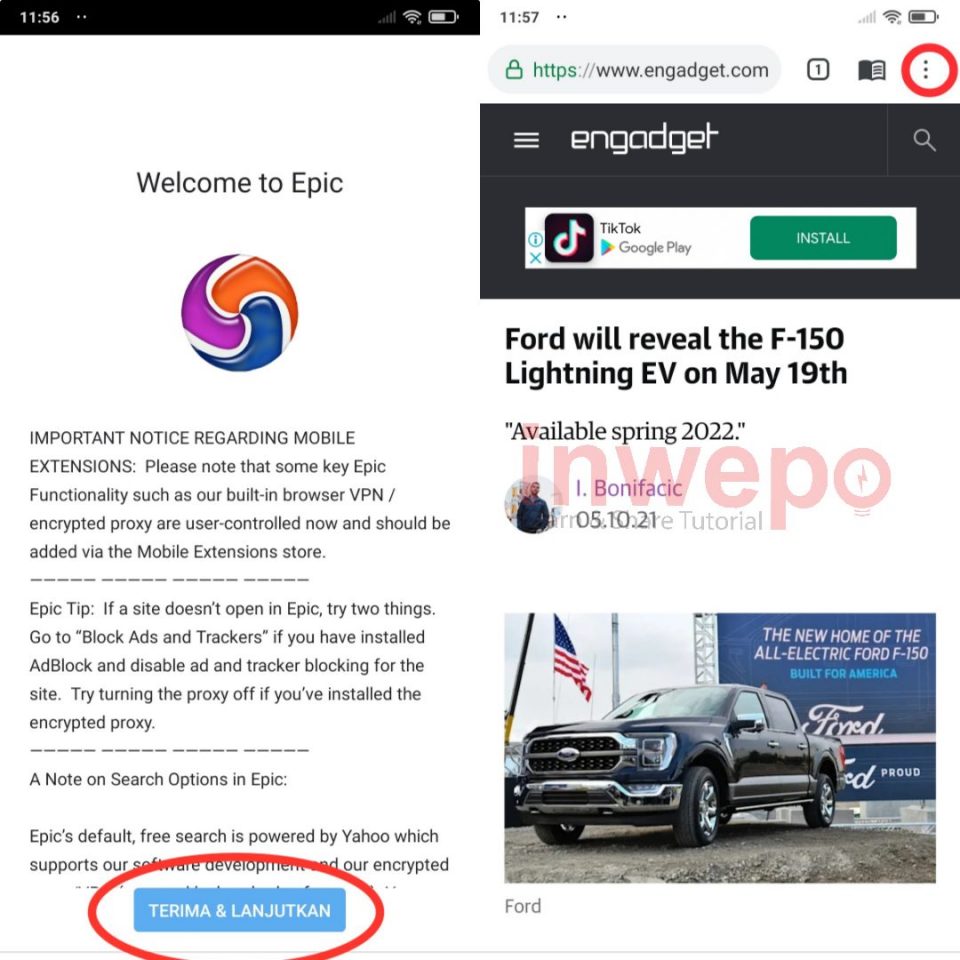
3. Untuk mengkonversi artikelnya menjadi Audio tap Add to Audio Queue. Berikutnya untuk membuka file audio tap menu Audio Queue, lalu nntinya kamu akan di arahkan di menu Audio Queue yang mana di dalamnya terdapat hasil konversi dari artikel kamu. Tap icon play di bagian bawah untuk mulai mendengarkan artikel.
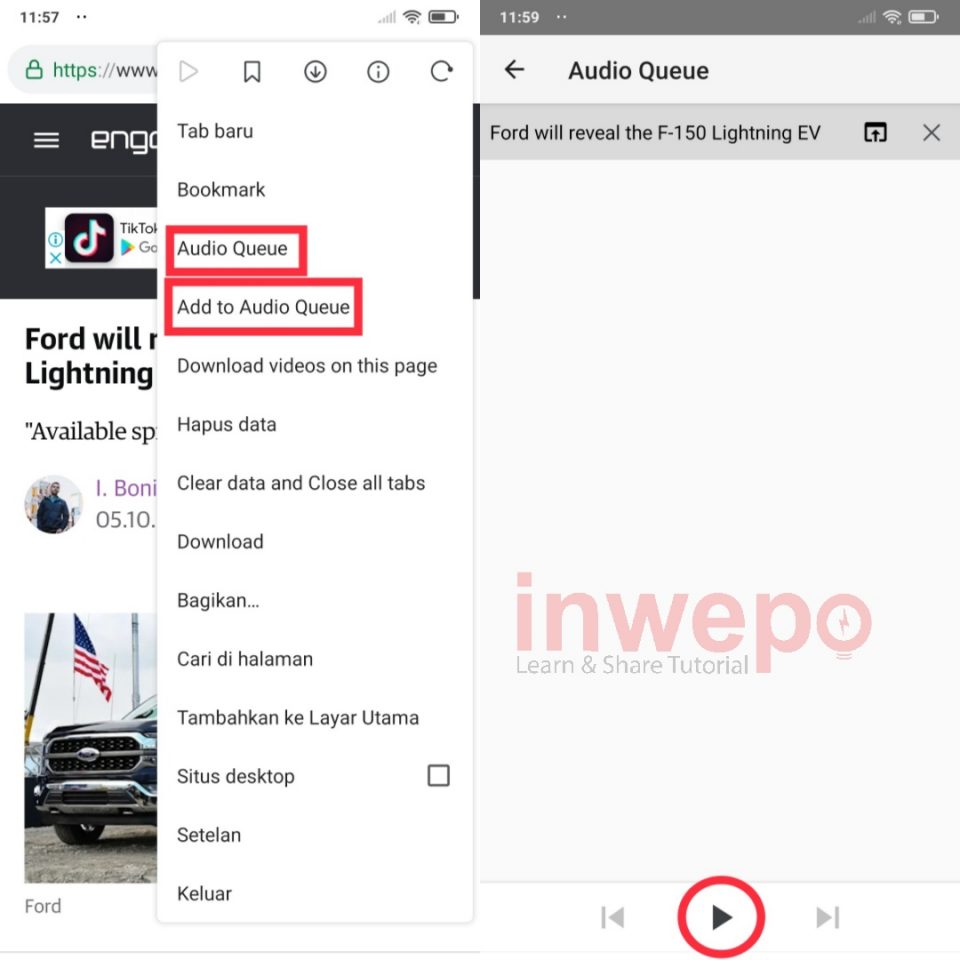
Kesimpulan
Trik diatas sangat membantu siapapun yang sedang malas membaca artikel panjang dari sebuah web. Atau bisa juga di peruntukkan bagi kamu yang selalu di sibukkan dengan rutinitas setiap hari. Kalian tetap bisa mendengarkan dan tidak harus membacanya.


















